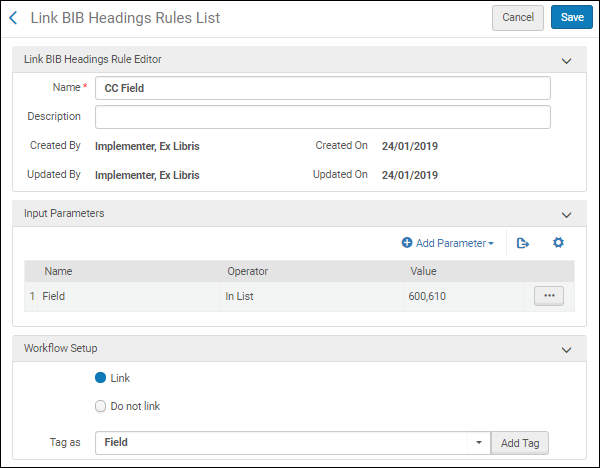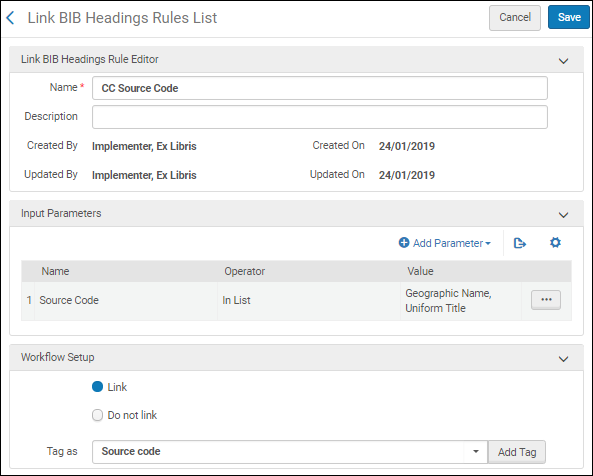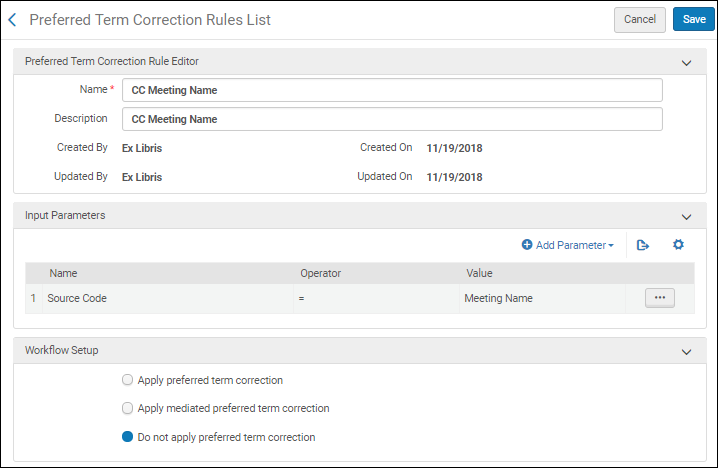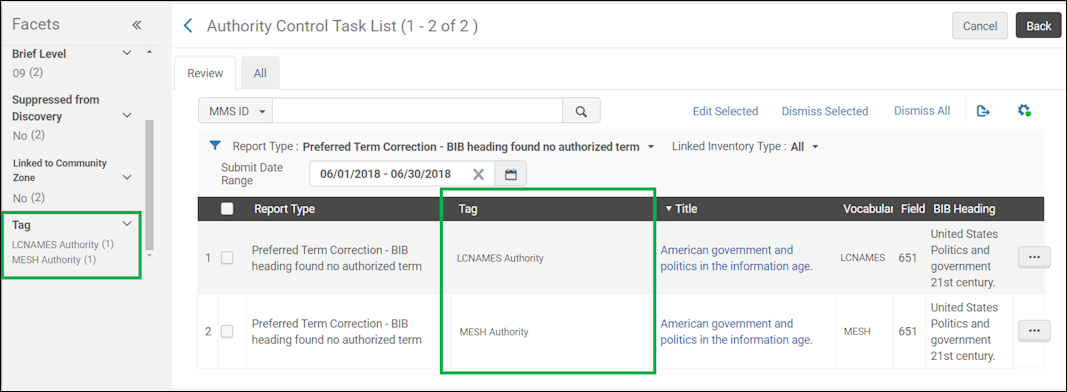规范控制规则
要控制链接书目主题以及首选条目校正使用规则,您必须有以下角色之一:
- 编目员
- 编目经理
- 编目管理员
- 仓储经理
- 通用系统管理员
要创建并配置链接书目主题规则和首选词更正规则,您必须有以下角色之一:
- 编目管理员
- 通用系统管理员
规范控制规则使您能在链接书目主题应完成和应跳过链接时有更多的控制权。它们也提供对首选条目校正进程和首选条目校正结果的更好的控制。规范控制规则配置页面可以从配置选项(配置菜单 > 资源 > 通用 > 规范控制规则)的资源列表访问。
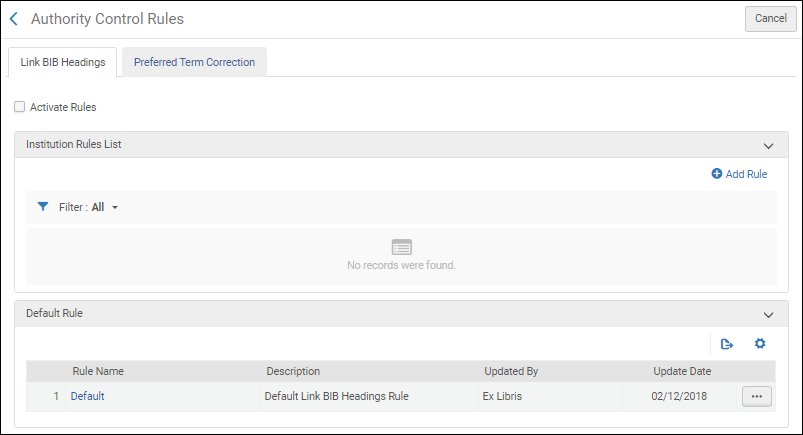
规范控制规则
链接书目主题规则
链接书目主题规则使您可以控制链接书目主题作业运行时何时发生链接。有关更多信息,见规范 - 链接书目主题。
通过链接书目主题规则,您可以定义何时保存链接以及何时跳过自动链接(作为链接书目主题作业的一部分)。例如,您可以指定对一致的个人名称不执行链接。
管理作为链接作业结果的显示在规范控制任务列表的管理书目主题记录进程可以通过实施标签识别特定记录类型来精简。有关更多信息,见使用标签。
链接书目主题规则在规范控制规则页面(配置菜单 > 资源 > 通用 > 规范控制规则 > 链接书目主题)定义。要定义它们,使用以下参数,然后指定运算符(=、Contains、In List、Not Equals、or Not in List),并选择/输入值。记录保存或链接书目主题作业尝试自动连接书目主题时,这些规则评估您的书目记录中的数据以决定是否链接记录。
创建规则时,您可以指定是否应该发生链接。
可以创建和启用/禁用多个规则。定义了多个规则时,按照它们在机构规则列表中的顺序处理;当满足一条规则的条件时,进程使用该条规则的输入且不会处理剩余规则。如果没有创建规则,则使用默认链接书目主题规则。
链接书目主题规则的参数:
- 规范ID - 指向存储在MARC 21 $0或UNIMARC $3中的规范ID信息,例如(有关详情,见使用初始系统ID将书目记录链接到规范记录)。
- 书目主题值 - 用于评估显示的书目主题的值以决定是否跳过链接。
例如,如果书目主题值配置为包含"Human History",且显示的书目主题含有"Human History",跳过链接。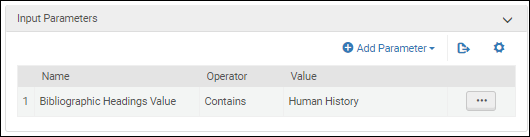 书目主题值参数
书目主题值参数
- 区分标志 - 设置此规则时,Alma不会规范化区分标志,而是在匹配时考虑其UTF-16编码值。仅限具有相同UTF-16值的区分标志才被视为匹配。例如,书目主题“650 $$a Tröll”在与带有“150 $$a Troll”的规范记录匹配时被视为“区分标志 = 不相等”。
- 字段 - 选定该参数时,您可以指定字段编号作为值。
- 语言 - 该参数指向$9 (MARC 21)或$7 (UNIMARC)中编目的信息。
- 子字段代码 - 设置此规则时,Alma会同时比较内容和用于匹配的子字段。例如,书目主题“700 $$a Shakespeare, William, $$d 1564-1616 $$t Tragedies”在与带有“100 $$a Shakespeare, William, $$d 1564-1616 $$x Tragedies”的规范记录匹配时将被视为“子字段代码 = 不相等”。
- 源代码 - 选定该参数时,您可以从以下下拉列表中选择值:规范类型例如索书号/分类,年代条目,企业名称,种类/形式,地理名称,会议名称,个人名称,话题名称,或统一题名。
- 一致的人名 - 该参数检查以下内容:
- MARC 21规范008控制字段,位置32 = "b"
- UNIMARC规范120控制字段,位置1 = "a"
选定该参数时,您可以选择True或者False。
- 词汇 - 选定该参数时,您可以选择可以访问的任意本地规范或共享区专业用语代码。
有关使用这些参数创建规则的更多信息,见创建链接书目主题规则。
如何设置链接规则:
- 如果未激活,请确保通过选中“活动”复选框激活这些规则。
- 验证是否根据您所在机构的首选项设置默认规则。Alma从顶部开始检查规则,并应用满足所有输入参数的第一个规则。如果没有任何规则适用,则使用默认规则。我们建议设置默认规则进行链接。
- 设置第一条规则,其中包含应始终应用的输入参数 - 每个规则使用一个参数来确保此参数始终应用,而不依赖于其他参数。例如,如果某个机构不希望在子字段不匹配的情况下链接记录,则可以将其顶部规则设置为:
- 输入参数:子字段代码 = 不相等
- 工作流程设置:不链接
- 在这些规则下方,设置仅应在满足某些其他条件时才适用的规则。您可以组合参数,使这些参数仅适用于特定的混合情况。例如,如果图书馆想要阻止对特定词汇的变音符号进行规范化,它可以设置如下规则:
- 输入参数:
- 词汇 = 芬兰语名字规范文件
- 变音符号 = 不相等
- 工作流程设置:不链接
- 输入参数:
- 如果机构希望在特定子案例中建立链接,则在阻止通用案例链接的规则上方添加一条规则“工作流程设置:链接”。您还可以在链接时添加标签,以帮助编目员在规范控制任务列表中识别这些标题。
规范控制 - 排除来自链接的主题
用户可以添加$$9 no_linkage到规范字段,通过自动进程排除链接特定主题到规范记录。
这在字段含有与现有主题类似的数据但并不与主题相关时很有用。这可以防止错误的链接字段到主题并可以提高图书馆的元数据质量。
这在创建者的名称与授权的创建者名称相同,且没有足够的数据可以用于区分两者并防止链接时有用(例如图书馆目录中有来自John Smith的陈旧论文,但是没有关于创建者的更多信息)。
该功能对共享区记录或共享区链接的书目记录不可用。
创建链接书目主题规则
链接书目主题规则可以使用规则控制规则配置选项创建。
要创建链接书目主题规则:
- 打开规范控制规则页面(配置菜单 > 资源 > 通用 > 规范控制规则),选择链接书目主题选项卡。
- 在机构规则列表部分,选择添加规则。
- 输入规则名称和描述。
- 输入输入参数。
- 在输入参数部分,点击添加参数。
- 从下拉列表中选择名称选项,然后选择操作符。
- 输入或选择值然后选择添加参数。
- 输入工作流设置参数。
- 选择以下应用方法之一:
- 链接 - 在想要规范 - 链接书目主题作业或保存链接(在元数据编辑器中)在满足链接书目主题规则条件时链接书目主题时选择该选项。
- 不链接 - 在想要规范 - 链接书目主题作业或保存链接(在元数据编辑器中)在满足链接书目主题规则条件时不链接书目主题时选择该选项。
- 从标记为下拉列表中选择标签(可选)。
请注意,链接书目主题规则和首选条目校正规则(启用时,见管理首选条目校正)都会显示规范控制规则标签。
标签仅用于自动链接书目主题作业(选择链接选项时)并且帮助精简在规范控制任务列表中处理记录的进程。请注意,选择不链接时,没有指定标签的选项。如果标签不存在,通过以下步骤添加它们:- 选择添加标签。
- 选择添加行。
- 输入标签代码(以分面形式显示在规范控制任务列表的标签栏),描述,选择是或否指示是否为默认标签。
- 选择添加行。
- 重复该进程添加其他标签。
- 选择自定义或保存。请注意,您创建的全部标签都显示在标记为下拉列表中。
- 选择以下应用方法之一:
- 选择保存。 您的规则添加到机构规则列表部分。创建规则后,您可以选择编辑,复制或删除规则。有多条规则时,您也可以使用向上和向下的功能更改规则顺序。每条规则都可以被单独启用或禁用。
- 要使创建的记录应用于保存记录或链接书目主题作业尝试自动链接书目主题时,选择启用规则复选框。请注意,链接书目主题和首选条目校正选项卡都有启用规则复选框,因此可以独立启用/停用每种类型的规则。
规范控制任务列表
通过链接书目主题规则,规范控制任务列表对标签提供额外栏和分面(见使用标签)。
请注意,部分栏默认隐藏。要查看这些列,请选择表操作列表中的配置图标  以打开配置面板。选择标签栏选项添加该栏到您的视图。
以打开配置面板。选择标签栏选项添加该栏到您的视图。
使用标签
通过链接书目主题规则,您可以为管理规范控制任务列表中的记录配置标签(见创建链接书目主题规则步骤)。有关规范控制规则标签的列表,见下例。请注意,链接书目主题规则和首选条目校正规则(见管理首选条目校正)都会显示这些标签。
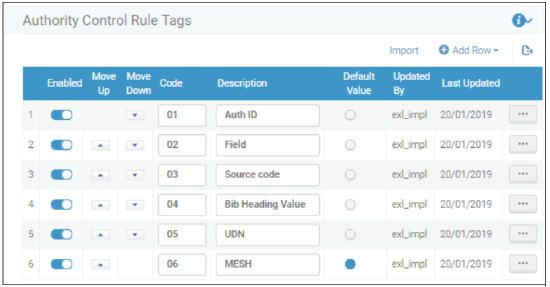
规范控制规则标签
当标签用于链接书目主题规则时,它们显示为分面,您可以使用它们过滤规范控制任务列表(资源 > 编目 > 规范控制任务列表)的全部选项卡中的记录列表。
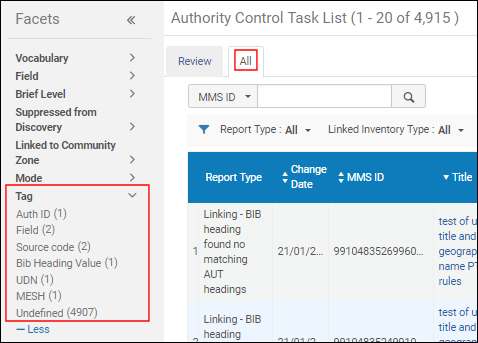
规范控制任务标签分面
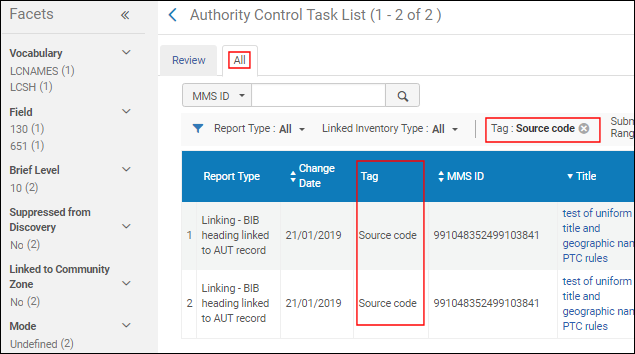
来源代码分面/规范控制规则标签
管理首选条目校正
您配置的首选条目校正规则使您在首选条目校正作业运行时控制首选条目校正进程的范围。有关更多信息,见规范 - 首选条目校正。
通过首选条目校正规则,您可以在首选条目校正作业运行时标记和阻止自动校正。之后,工作人员可以在运行前复核/调整规范控制任务列表中标记的更改。
配置用于调整的首选条目校正规则时(通过选择应用调整首选条目校正),首选条目校正作业识别需要处理的校正并添加条目到显示当前条目和校正会更改的条目的规范控制任务列表。
通过首选条目校正规则,您可以创建标签用于识别特定类型的记录以精简使用规范控制任务列表的进程(见识别特定记录进行调整和标签)。
通过Alma的首选条目校正规则,您可以定义:
- 哪些记录应自动校正
- 哪些记录不应校正
- 哪些记录应在规范控制任务列表中建议校正但不自动校正(锁定以调整/手动复核)
该功能在规范 - 首选条目校正作业运行时处理的首选条目校正规则中管理。通过这些规则,您可以控制规范控制任务列表中的首选条目校正范围。有关该功能的信息,见用例示例。
要定义管理规范 - 首选条目更正作业(见规范 - 首选条目更正)的规则,使用以下参数,指定操作符(=,包含,In List,不等于,或Not in List)并选择或输入值。处理时,这些规则评估您的书目记录中现有的数据以决定如何处理首选条目更正。
- 规范ID — 指向存储在MARC 21 $0或UNIMARC $3中的规范ID信息,例如(有关详情,见使用初始系统ID将书目记录链接到规范记录)。
- 字段 — 选定该参数时,您可以指定字段编号作为值。
- 指示规则 — 选定该参数时,您创建的所有指示规则显示为可以选择的下拉列表。指示规则在规范记录的元数据中使用。
有关更多信息,见使用指示规则。 - 语言 — 该参数指向$9 (MARC 21)或$7 (UNIMARC)中编目的信息。
- 正常和链接的字段链接到不同的规范记录 — 如果880字段(由Ex Libris)启用为规范字段,该选项显示。该选项可用于识别当字段及其链接的880字段链接到多语言规范的情况。您的选项为选择true或false。
- 源代码 — 选定该参数时,您可以从以下下拉列表中选择值:规范类型例如索书号/分类,年代条目,企业名称,种类/形式,地理名称,会议名称,个人名称,话题名称,或统一题名。
- 词汇 — 选定该参数时,您可以选择可以访问的任意本地规范或共享区专业用语代码。
有关使用这些参数创建规则的更多信息,见创建首选条目校正规则。
创建规则时,您可以指定在首选条目校正作业中应用或不应用的内容;您也可以指定想要调整的更改。
可以创建和启用/禁用多个规则。定义了多个规则时,按照它们在首选条目校正规则列表中的顺序处理;当满足一条规则的条件时,进程使用该条规则的输入且不会处理剩余规则。
如果未创建规则,在首选条目校正作业运行时使用默认首选条目校正规则。当启用的规则都无法应用于首选条目校正分析的记录时也会使用默认首选条目校正规则。
作为规则功能的一部分,您可以设置在首选条目校正作业运行时应用的客户标签,并在此后更为方便的在规范控制任务列表的报告中定位信息。有关更多信息,见标签。
创建首选条目校正规则
可以使用规范控制规则配置选项创建首选条目校正规则。
要创建首选条目校正规则:
- 打开规范控制规则页面(配置菜单 > 资源 > 通用 > 规范控制规则),选择首选条目校正选项卡。
- 在机构规则列表部分,选择添加规则。
- 输入规则名称和描述。
- 输入输入参数。
- 在输入参数部分,点击添加参数。
- 从下拉列表中选择名称选项,然后选择操作符。
- 输入或选择值然后选择添加参数。
- 输入工作流设置参数。
- 选择以下应用方法之一:
- 应用首选条目校正
- 应用调整的首选条目校正
- 不应用首选条目校正
- 从标记为下拉列表中选择标签(可选)。请注意,选择不应用首选条目校正时,没有指定标签的选项。如果标签不存在,通过以下步骤添加它们:
- 选择添加标签。
- 选择添加行。
- 输入标签代码(以分面形式显示在规范控制任务列表的标签栏),描述,选择是或否指示是否为默认标签。
- 选择添加行。
- 重复该进程添加其他标签。
- 选择自定义。请注意,您创建的全部标签都显示在标记为下拉列表中。
- 选择以下应用方法之一:
- 选择保存。 您的规则添加到机构规则列表部分。创建规则后,您可以选择编辑,复制或删除规则。有多条规则时,您也可以使用向上和向下的功能更改规则顺序。每条规则都可以被单独启用或禁用。
- 选择激活规则复选框。 要使创建的记录应用于保存记录或链接书目主题作业尝试自动链接书目主题时,必须选择该复选框。请注意,链接书目主题和首选条目校正选项卡都有激活规则复选框,因此可以独立激活/停用每种类型的规则。
用例示例
见以下使用首选条目校正规则控制首选条目校正进程和结果的示例。
识别要调整的特定记录
如果想要规范 - 首选条目校正作业标记要调整的特定记录,可以并按如下输入配置使得选定应用调整的首选条目校正以及标记未LCNAMES(或其他创建的标签)。有关更多信息,见规范控制任务列表。
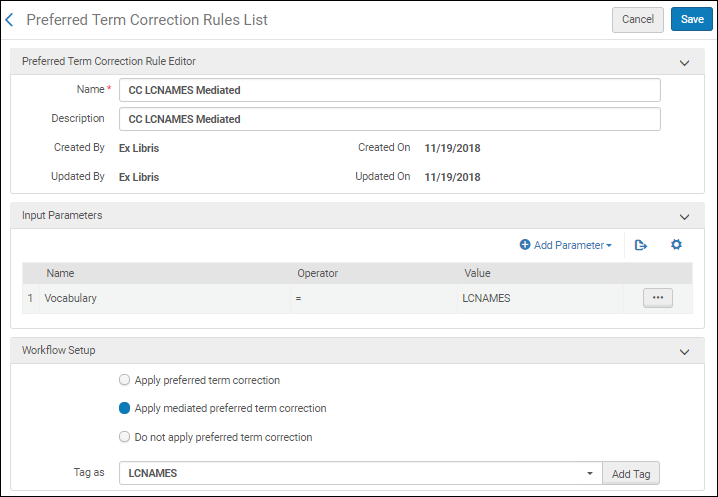
调整的标签记录
识别其他记录用于调整时选择性自动校正特定记录
如果想要自动校正主题,但想要调整个人名称校正,见下例。
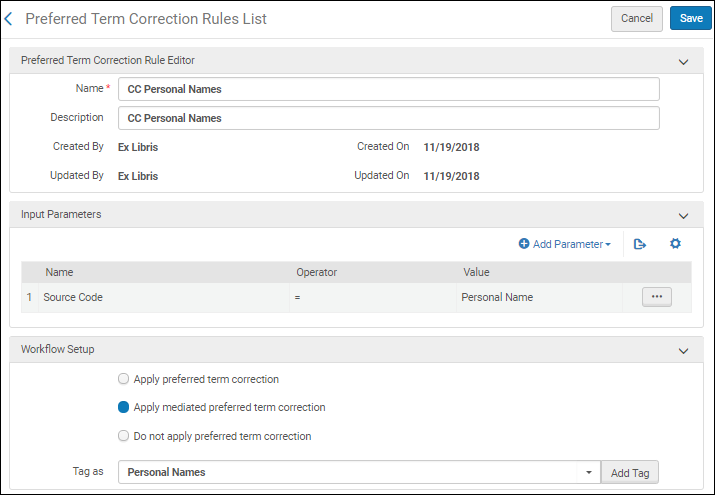
调整个人名称
链接到LCNAMES的字段可以自动校正,同时连接到MESH的字段可以识别为调整报告/复核。
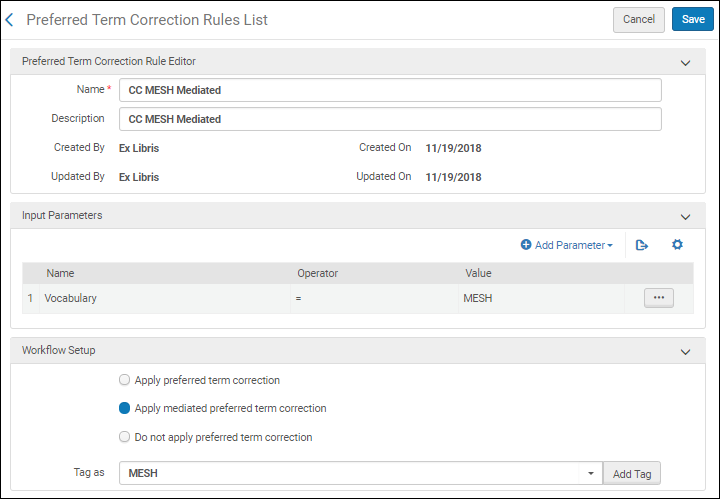
识别MESH以调整
规范控制任务列表
通过首选条目校正,规范控制任务列提供额外的栏和分面(见使用模式和标签)以及选项用于应用校正(见应用更改到规范控制任务列表中的调整校正)。
使用模式和标签
通过首选条目校正规则,您可以指定自动更改或应该识别为调整。规范控制任务列表中的选项提供使用这些条件过滤记录的方法。在您的首选条目校正规则中指定的标签也可以在规范控制任务列表中过滤。见如下示例:
- 模式模式识别规则自动应用或是指定调整。
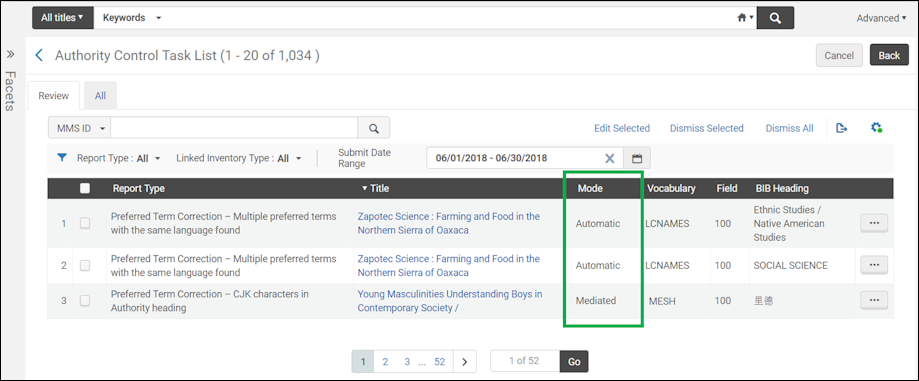 模式栏
模式栏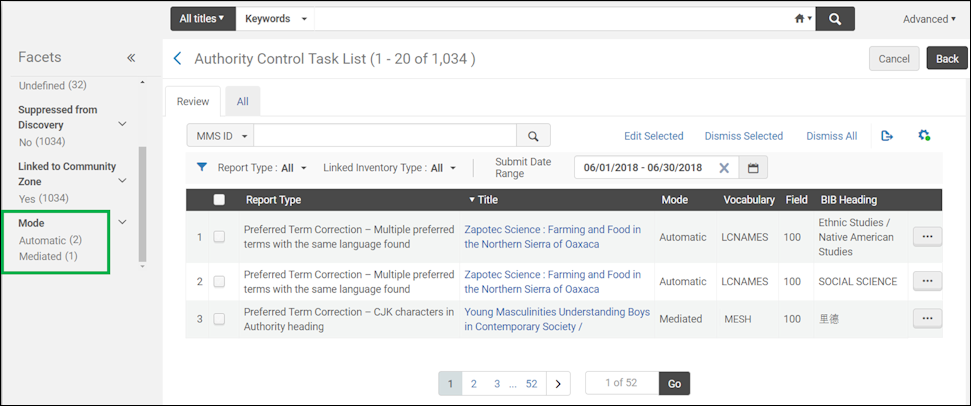 模式分面
模式分面
请注意,模式和标签栏默认隐藏。要查看这些列,请选择表操作列表中的配置图标  以打开配置面板。选择模式和标签选项添加它们到您的表格视图。
以打开配置面板。选择模式和标签选项添加它们到您的表格视图。
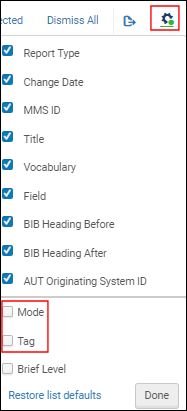
模式和标签选项
应用更改到规范控制任务列表中的调整校正
复核规范控制任务列表的复核选项卡中的调整校正后,您可以应用校正到想要更正的书目主题。书目记录中的结果通过规范记录数据进行校正。调整校正可在以下情况下应用:
- 单行
对于想要应用更改的规范控制任务列表行,选择应用,或在每行开头处选择复选框然后选择应用到所选。
- 多行
您可以在多页里面选择多个记录,最多100个,然后使用应用到所选。
此外,您可以使用页眉的栏复选框全选页面中的行,然后选择应用到所选。请注意,该选项不应用于多页。
- 全部调整行
选择应用到全部选项应用调整校正到列表中显示的全部调整行(多页)。